Win10系统设置中"某些设置由你的组织来管理"如何解决?
时间:2017-04-06 来源:互联网 浏览量:
有些时候我们需要对win10进行一些设置,如个性化等,不过有些用户反馈进入一些设置界面的时候有一行红字提示“某些设置由你的组织来管理”,那么如何解决这个问题呢?故障图如下:
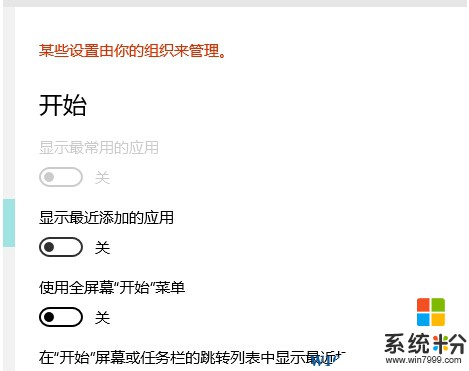
解决方法一:
1、按下WIN+R调出运行,然后输入 gpedit.msc 回车;
2、打开本地组策略后依次尝试设置以下几项:
计算机配置-管理模板-windows组件-windows更新-配置自动更新“设置为”未配置“即可
用户配置----管理模板-----控制面板----个性化-----阻止用户更改桌面----已禁用
方法二:
出现这一问题,是因为在设置—隐私—反馈和诊断中,诊断和使用情况数据一项选择了“基本”,如下图所示,只需要将其更改为“增强”或“完整”即可。
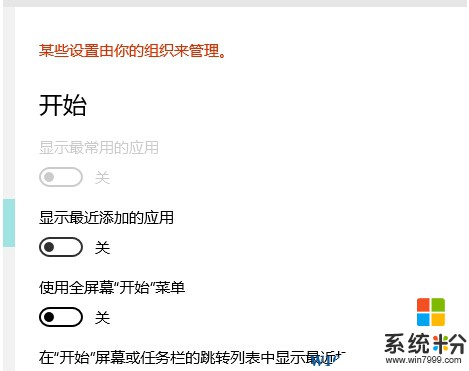
解决方法一:
1、按下WIN+R调出运行,然后输入 gpedit.msc 回车;
2、打开本地组策略后依次尝试设置以下几项:
计算机配置-管理模板-windows组件-windows更新-配置自动更新“设置为”未配置“即可
用户配置----管理模板-----控制面板----个性化-----阻止用户更改桌面----已禁用
方法二:
出现这一问题,是因为在设置—隐私—反馈和诊断中,诊断和使用情况数据一项选择了“基本”,如下图所示,只需要将其更改为“增强”或“完整”即可。
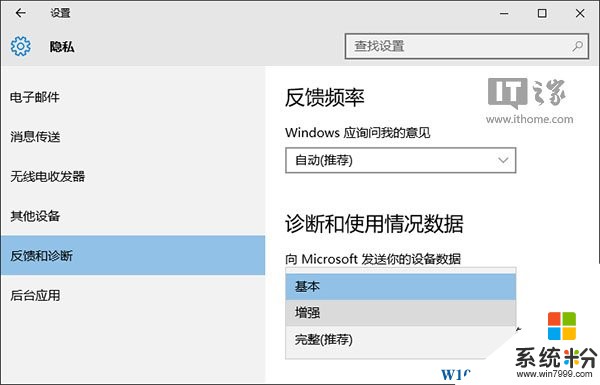
也就是说,想要使用所有的设置功能,就需要反馈更多的数据。
还有一个可能是由于您刚升级到Windows 10www.win10zj.com系统不能识别您“最常用的应用”导致的,建议您使用一段时间之后查看该选项是否可以使用。
我要分享:
相关教程
- ·win10 键盘设置 win10系统中如何设置键盘输入法
- ·Win10系统任务栏的图标居中的方法 Win10系统任务栏的图标如何设置才能居中
- ·温10系统怎么设置屏保密码 如何在win10系统中设置屏保密码
- ·win10怎么设置浏览器兼容性 如何在win10系统中设置浏览器的兼容性模式
- ·win10系统怎么设置锁屏,win10系统设置锁屏的方法
- ·对win10系统中的通知消息显示时间进行设置怎么办 怎么对win10系统中的通知消息显示时间进行设置?
- ·桌面文件放在d盘 Win10系统电脑怎么将所有桌面文件都保存到D盘
- ·管理员账户怎么登陆 Win10系统如何登录管理员账户
- ·电脑盖上后黑屏不能唤醒怎么办 win10黑屏睡眠后无法唤醒怎么办
- ·电脑上如何查看显卡配置 win10怎么查看电脑显卡配置
win10系统教程推荐
- 1 电脑快捷搜索键是哪个 win10搜索功能的快捷键是什么
- 2 win10系统老是卡死 win10电脑突然卡死怎么办
- 3 w10怎么进入bios界面快捷键 开机按什么键可以进入win10的bios
- 4电脑桌面图标变大怎么恢复正常 WIN10桌面图标突然变大了怎么办
- 5电脑简繁体转换快捷键 Win10自带输入法简繁体切换快捷键修改方法
- 6电脑怎么修复dns Win10 DNS设置异常怎么修复
- 7windows10激活wifi Win10如何连接wifi上网
- 8windows10儿童模式 Win10电脑的儿童模式设置步骤
- 9电脑定时开关机在哪里取消 win10怎么取消定时关机
- 10可以放在电脑桌面的备忘录 win10如何在桌面上放置备忘录
win10系统热门教程
- 1 windows10玩游戏键鼠反应慢怎么回事,该怎么解决
- 2 win10隐藏启动项 Win10如何设置开机自启动项
- 3 win10下怎么进行网盘资源搜索? win10下进行网盘资源搜索的方法
- 4w10腾讯游戏安全中心如何彻底卸载|w10腾讯游戏安全中心彻底卸载的方法
- 5Win10关闭防火墙的两种方法
- 6怎么安装win10操作系统,win10操作系统免费下载 安装win10操作系统,win10操作系统免费下载的方法
- 7Win10给硬盘读写速度进行优化的方法 如何优化win10硬盘读写的速度
- 8新的Windows 10的红石内幕建立最有可能下周开始飞行
- 9win10 怎样在电脑桌面上显示网络图标 win10 在电脑桌面上显示网络图标的方法
- 10win10语言栏怎么调回默认 win10语言栏如何恢复默认设置
最新win10教程
- 1 桌面文件放在d盘 Win10系统电脑怎么将所有桌面文件都保存到D盘
- 2 管理员账户怎么登陆 Win10系统如何登录管理员账户
- 3 电脑盖上后黑屏不能唤醒怎么办 win10黑屏睡眠后无法唤醒怎么办
- 4电脑上如何查看显卡配置 win10怎么查看电脑显卡配置
- 5电脑的网络在哪里打开 Win10网络发现设置在哪里
- 6怎么卸载电脑上的五笔输入法 Win10怎么关闭五笔输入法
- 7苹果笔记本做了win10系统,怎样恢复原系统 苹果电脑装了windows系统怎么办
- 8电脑快捷搜索键是哪个 win10搜索功能的快捷键是什么
- 9win10 锁屏 壁纸 win10锁屏壁纸设置技巧
- 10win10系统老是卡死 win10电脑突然卡死怎么办
